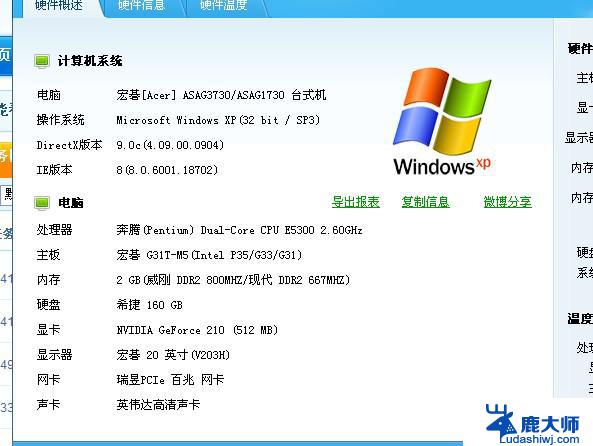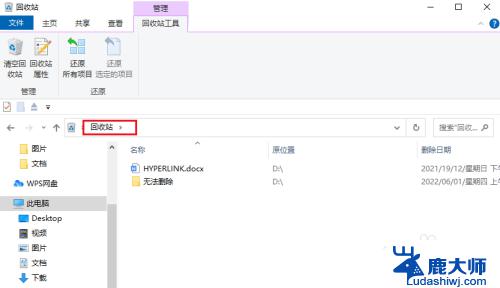windows怎么打开虚拟键盘 Windows虚拟键盘的打开方法
在使用Windows系统的过程中,有时候我们可能会遇到物理键盘无法正常使用的情况,这时就需要打开虚拟键盘来帮助我们完成操作,在Windows系统中,打开虚拟键盘的方法非常简单,只需要按下Win+R组合键打开运行窗口,然后输入osk并点击确定即可打开虚拟键盘。虚拟键盘的出现为我们提供了便利,让我们能够轻松地完成各种操作。
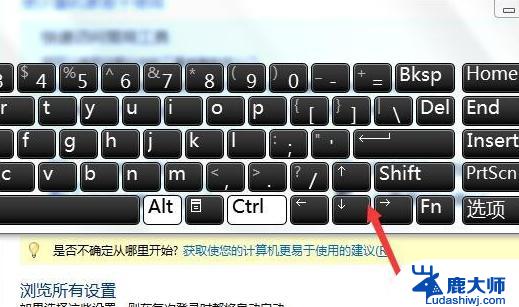
虚拟键盘通过蓝牙与智能设备连接后,然后要做的就是打开文本编辑程序(例如Pocket Word)在桌面上键区内轻松敲击,对于初次使用虚拟键盘难免会出现输入错误的情况。而最大的问题是没有键程感(按键被按下),实际上虚拟键盘并没有实际的凸起按键。
下面,我们就来看看windows系统下的调用方法。
Windows系统调用:
1、单击“开始”——运行,或者直接按“Win+R”。打开运行对话框。
2、在打开的“运行”对话框中输入“osk”,单击“确定”按钮。
3、现在在屏幕正下方我们可以看到虚拟键盘出现了。
输入法调用:
1、右键单击输入法界面,选择“软键盘”——PC键盘。
2、现在我们可以看到虚拟键盘打开了。
以上就是如何在Windows中打开虚拟键盘的全部内容,如果有遇到相同问题的用户,可以参考本文中介绍的步骤进行修复,希望对大家有所帮助。